[라인맨 포지션 평가] 태블로 대시보드 보완 - (2) Radar Chart
0
레이더 차트
레이더 차트는 태블로에서 제공되지 않는다. 각 지표들을 360도에 나누어서 표현하기 위한 위치 좌표를 설정해 주어야 한다.
데이터 피벗
태블로에서 엑셀 파일을 연동한 후 태블로 피벗 기능을 통해 데이터 구조를 바꿔준다.
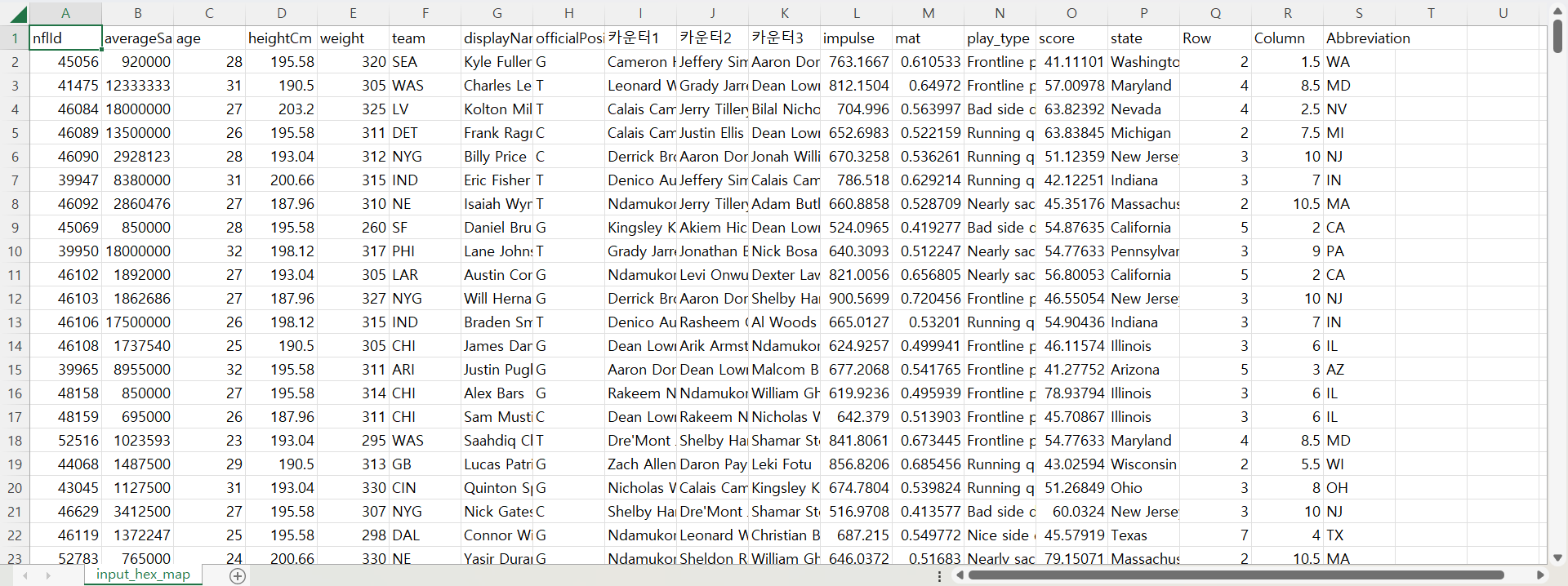
원본 데이터의 형태는 위와 같은데, 태블로에서 엑셀 파일을 연동한 후, 레이더 차트의 한 지점으로 이용하고 싶은 필드들 (Height, Weight, Impulse, Score, MAT)을 선택하여 우클릭한 후 데이터를 피벗할 수 있다.
피벗을 하면 피벗 필드 값과 피벗 필드명이 자동으로 필드에 생성되는데 이것을 바탕으로 계산된 필드를 만들어 주어야 한다.
계산된 필드 만들기
| 계산된 필드 이름 | 계산식 |
|---|---|
| Index | INDEX()-1 |
| Max Value | WINDOW_MAX(MAX([피벗 필드 값])) |
| Metric Count | WINDOW_COUNT(COUNTD([피벗 필드명])) |
| Degrees | 360/[Metric Count] |
| Value | MAX([피벗 필드 값])/[Max Value] |
| X | SIN(RADIANS([Index][Degrees]))[Value] |
| Y | COS(RADIANS([Index][Degrees]))[Value] |
레이더 차트 만들기
- 마크 패널에서 표현 방식을
자동에서다각형으로 바꿔준다. Display Name을 마크 패널의색상으로,Display Name과피벗 필드명을세부 정보로,Index를경로로 올려준다.X를열,Y를행패널로 올려준다.- 행과 열 패널의
X와Y필드를 우클릭 >테이블 계산 편집을 클릭한다.- 중첩된 계산 드랍다운의 Index, Max Value, Metric Count의 특정 차원을 모두
피벗 필드명으로 선택한다.
- 중첩된 계산 드랍다운의 Index, Max Value, Metric Count의 특정 차원을 모두
- 시트 빈 부분 우클릭 >
서식> 선이나 배경색 등을 제거한다.- 시트의 배경을 투명하게 만들기 위해서는 서식 >
음영 (페인트 아이콘)>시트>기본값 워크시트>없음으로 설정 - 레이더 차트의 색을 투명하게 만들려면 (이후에 다른 테두리 이미지와 겹칠 경우) 마크 패널 >
색상> 불투명도를 줄여준다
- 시트의 배경을 투명하게 만들기 위해서는 서식 >
- 해당 차트에 아래처럼 이미 만들어져 있는 레이더 차트의 이미지를 부동을 사용해서 겹쳐 주거나, 태블로로 X(BG), Y(BG) 필드를 생성해 해당 필드를 사용한 시트를 하나 더 만들어서 겹쳐 줄 수 있다.
완성된 차트
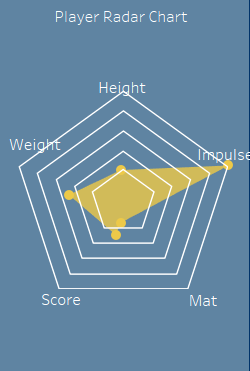
참고 자료
https://tableau.toanhoang.com/drawing-radar-charts-in-tableau/

